清除浏览器缓存的办法有哪些 教你清除浏览器缓存办法
来源:game773整合
作者:
时间:2024-03-25 19:53
小编:773游戏
在电脑上使用不同的浏览器,我们使用浏览器的时间久了,难免会留下不少的缓存垃圾,保持清除上网痕迹是个好习惯,可以让电脑使用起来更加的流畅,那么清除浏览器缓存的方法有哪些呢,接下来小编教你清除浏览器缓存方法。
清除浏览器缓存的方法有哪些
现在电脑这么普及,基本人人都会使用电脑,而且电脑上安装的浏览器也是不同的,我们使用时间长时候如果不清除缓存,那我们的电脑反应速度就会变慢,因此我们需要及时定期的清除缓存。今天我们就为您介绍一下各种浏览器怎样清除缓存,希望对您有帮助。
一、谷歌浏览器清理缓存的方法
1、打开谷歌浏览器,点击右上角的三个点【自定义及控制】,然后从下来菜单中选更多工具-清除浏览数据;

2、这时候弹出清除浏览数据的对话框,我们可以选择清除过去某个时间段的浏览记录、网站数据以及缓存图片和文件,点击清除数据。
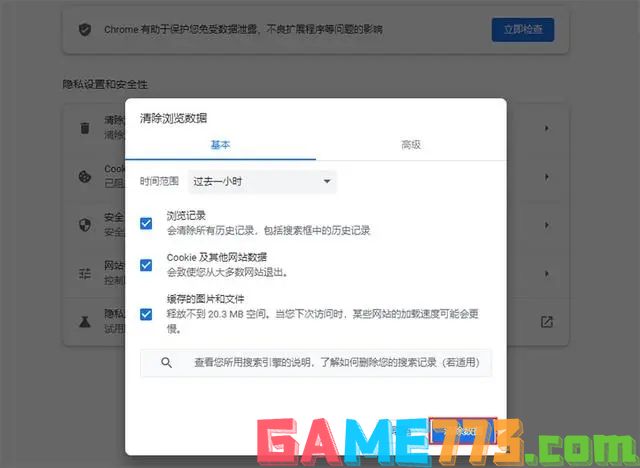
3、还可以点击清除浏览数据对话框中的【高级】选项,里面包含浏览记录、下载记录、Cookie及其他网站数据,缓存的图片和文件,密码和其他登录数据,自动填充表单数据,网站设置以及托管应用数据,这些都是可以清理的。
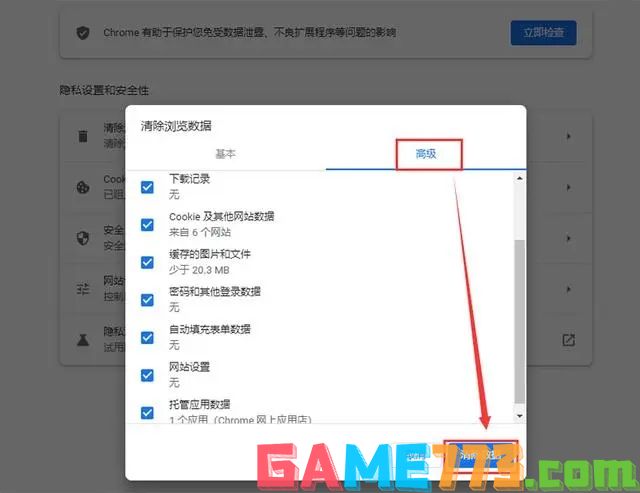
二、哈客安全浏览器(c.hake.cc)清理缓存的方法
1、打开哈客安全浏览器,点击右上角的自定义及控制哈客浏览器,然后选择清理痕迹;
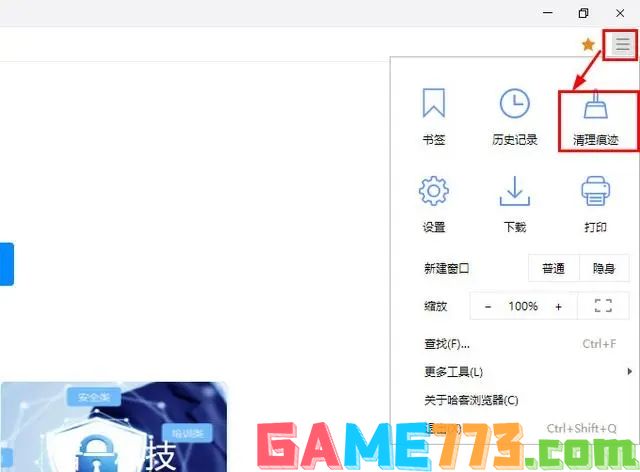
2、这时候会弹出的清除浏览数据对话框,我们可以选择清理时间范围,再勾选清理浏览记录、下载记录、缓存的图片和文件、Cookie及其他网站数据、密码、自动填充表单数据等,点击清除浏览数据即可。
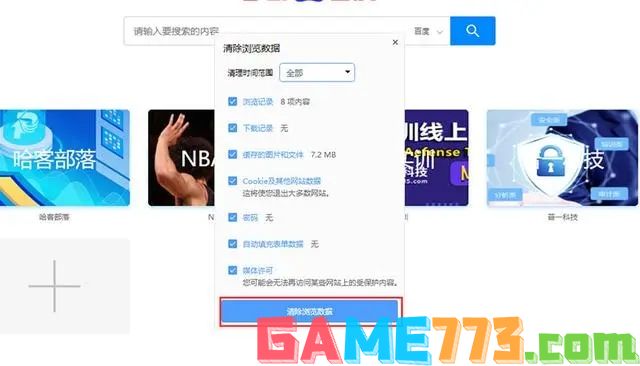
三、360安全浏览器清理缓存的方法
1、打开360安全浏览器,点击右上角的菜单,然后选择清除上网痕迹;
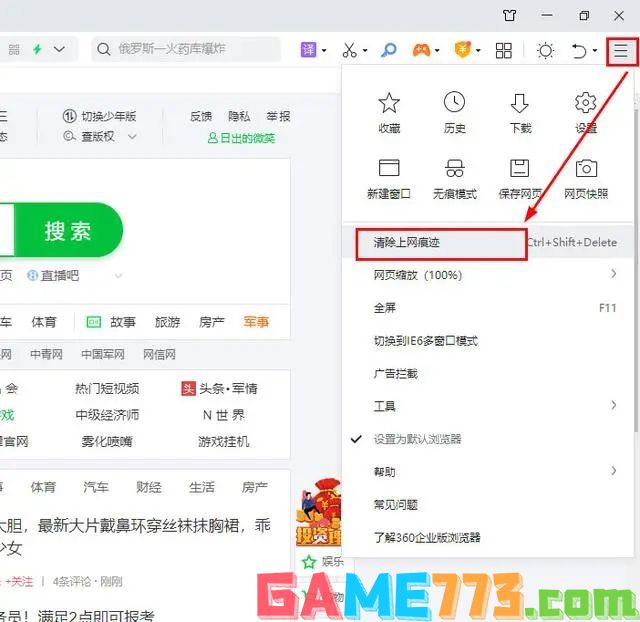
2、在弹出的清除上网痕迹对话框中,可以选择清除某段时间的数据,勾选需要清除的浏览历史记录、已保存的网页表单数据、地址栏下拉列表、下载历史记录、网站数据等,最后点击立即清理就可以了。
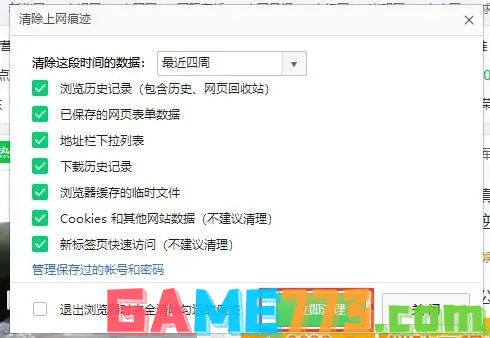
四、微软Edge清理浏览器的方法
1、打开Edge浏览器,点击右上角的设置及其他;
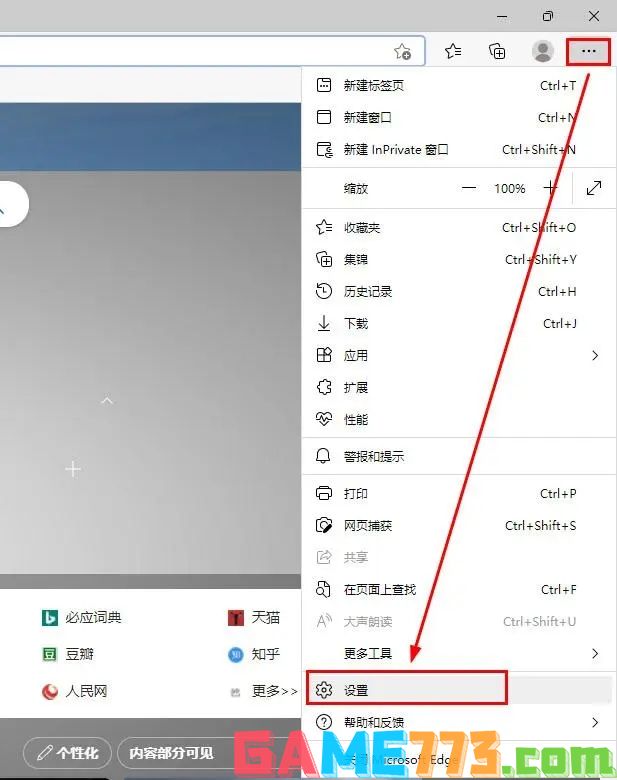
2、在设置这个页面中,选择隐私、搜索和服务,点击选择要清除的内容;
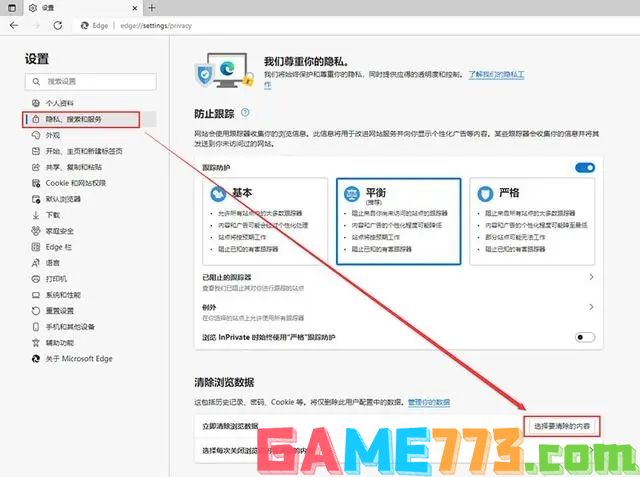
3、在弹出的清除浏览数据对话框中,选择需要清理的时间范围,再勾选需要清除浏览历史记录、下载记录、站点数据、密码、媒体基础数据等,最后点击立即清除就可以。
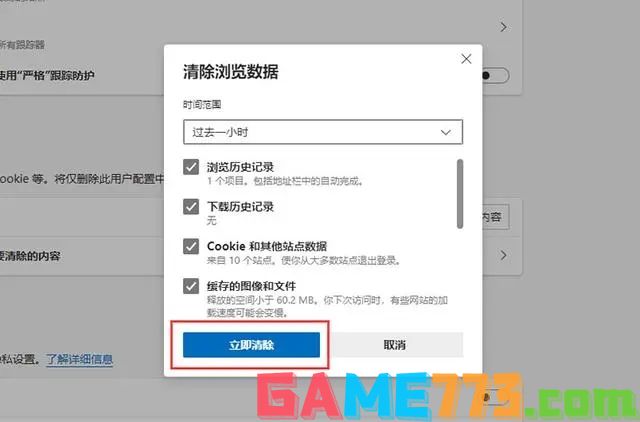
以上是清除浏览器缓存的方法有哪些 教你清除浏览器缓存方法的全部内容了,文章的版权归原作者所有,如有侵犯您的权利,请及时联系本站删除,更多清除浏览器缓存相关资讯,请关注收藏773游戏网。
下一篇:最后一页














